
Google Docs memiliki fitur untuk memastikan bahwa Anda tidak ketinggalan detail yang diperlukan saat mengutip sumber dalam dokumen Anda. Anda dapat menambahkan kutipan untuk dasar-dasarnya, seperti artikel dan buku, tetapi juga untuk film, serial TV, dan banyak lagi dengan alat bawaan.
Tidak seperti mencari kutipan. Untuk menambah langsung di Google Documents, Anda akan memerlukan detail untuk sumber Anda dengan alat ini. Jadi, jika Anda memiliki informasi yang siap, mari kita beralih ke bagaimana hal itu dilakukan.
Tambahkan kutipan di Google Documents
Untuk memulai, buka dokumen yang ingin Anda edit di Google Documents, lalu klik Tools & GT; Kutipan dari menu.
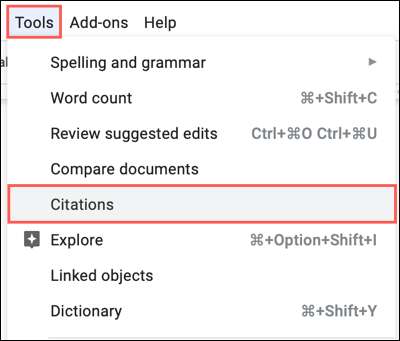
Ini akan membuka bilah sisi kutipasi bagi Anda untuk menambahkan satu atau lebih kutipan. Di atasnya, pilih format yang ingin Anda gunakan dari daftar drop-down. Anda dapat memilih MLA, APA, atau Chicago. Kemudian, klik "Tambahkan sumber kutipan."
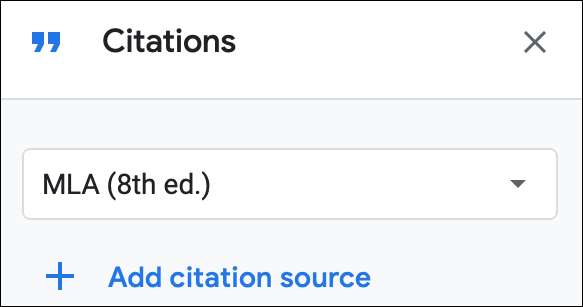
Selanjutnya, pilih jenis sumber dari daftar drop-down. Pada saat penulisan, Anda dapat memilih dari buku, bagian buku, situs web, artikel jurnal, artikel surat kabar, film, serial TV, episode TV, atau Miscellaneous.
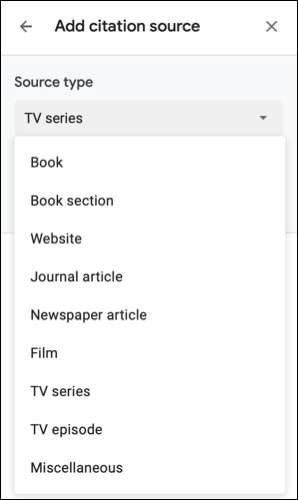
Dalam akses dengan drop-down, pilih opsi untuk sumbernya. Ini bervariasi tergantung pada tipe sumber yang Anda pilih. Misalnya, jika Anda memilih buku, Anda dapat memilih cetak, dan jika Anda memilih episode TV, Anda dapat memilih di TV.
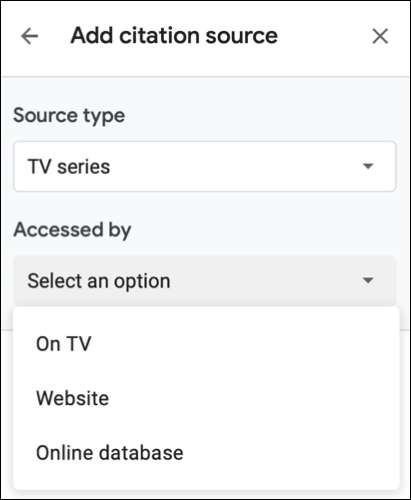
Sekarang, Anda akan melihat semua detail yang disarankan untuk ditambahkan untuk format kutipan dan jenis sumber Anda. Masukkan informasi sebanyak mungkin.
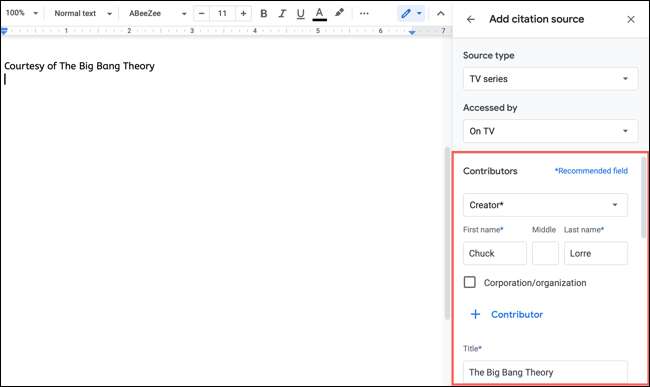
Ketika Anda selesai, klik "tambahkan sumber kutipan."

Anda kemudian akan melihat sumber yang ditambahkan ke daftar kutipan di sidebar. Anda dapat terus menambahkan lebih banyak sumber dengan cara yang sama. Masing-masing yang Anda tambahkan berada di daftar untuk Anda kutip di dalam dokumen Anda.
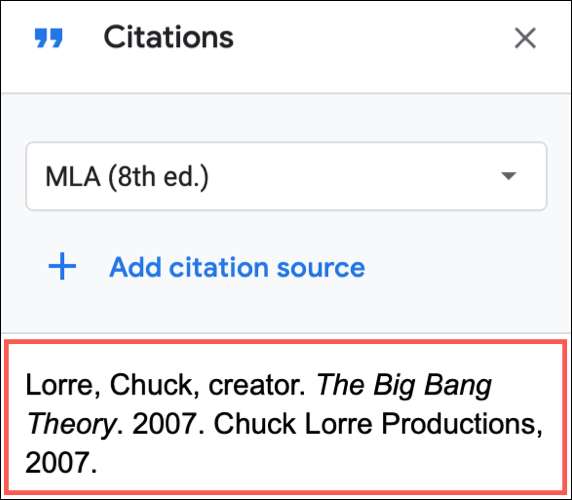
Jika Anda menutup bilah sisi kutipasi, buka kembali untuk menggunakannya dengan alat & gt; Kutipan.
Gunakan kutipan dalam teks Anda
Satu fitur hebat dari alat kutipan Google Documents adalah Anda dapat memasukkan kutipan untuk sumber langsung dalam teks Anda. Pastikan bahwa Anda memiliki bilah sisi kutipan terbuka, dan letakkan kursor Anda di mana Anda ingin kutipan dalam dokumen Anda.
Pindah ke sumber di sidebar, dan Anda akan melihat tombol CITE muncul di kanan atasnya. Klik "Cite."
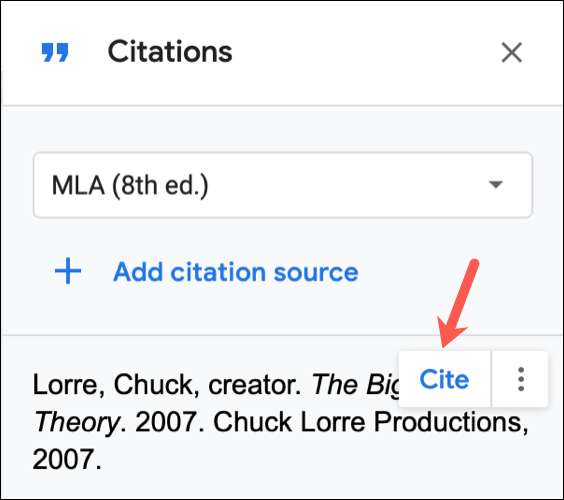
Kutipan akan muncul persis di mana Anda menginginkannya dalam dokumen Anda.
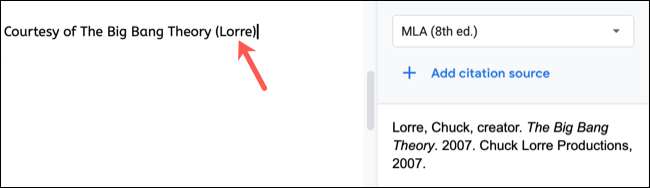
Edit atau hapus kutipan
Mengelola kutipan dalam daftar Anda sangat mudah. Sekali lagi, pastikan Anda memiliki kutipan bilah sisi terbuka. Klik ikon menu tiga titik di kanan atas sumber. Anda dapat memilih "Edit" atau "Delete."

Jika Anda memilih "Edit," Anda akan melihat bidang yang sama dengan saat Anda awalnya menambahkan sumbernya. Buat perubahan Anda dan kemudian klik "Simpan Sumber."
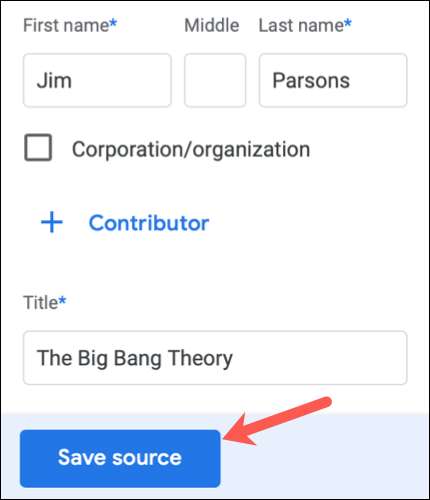
Jika Anda memilih "Hapus," sumber akan dihapus dari daftar. Anda tidak akan diminta untuk mengkonfirmasi penghapusan, jadi pastikan Anda benar-benar ingin menghapusnya sebelum mengklik "Delete."
Tip: Jika Anda secara tidak sengaja menghapus sumber yang Anda butuhkan, segera klik "undo" di bilah alat, dan sumber akan kembali ke daftar bilah sisi kutipan.
Ketika Anda perlu memasukkan sumber untuk esai, tesis, atau kertas penelitian Anda, ingat betapa mudahnya menambahkan kutipan di Google Documents. Jika Anda ingin bantuan tambahan dengan penelitian Anda, Anda juga dapat menggunakan Fitur Google Documents Jelajahi .
TERKAIT: Cara menggunakan fitur Google Documents Explore untuk penelitian







